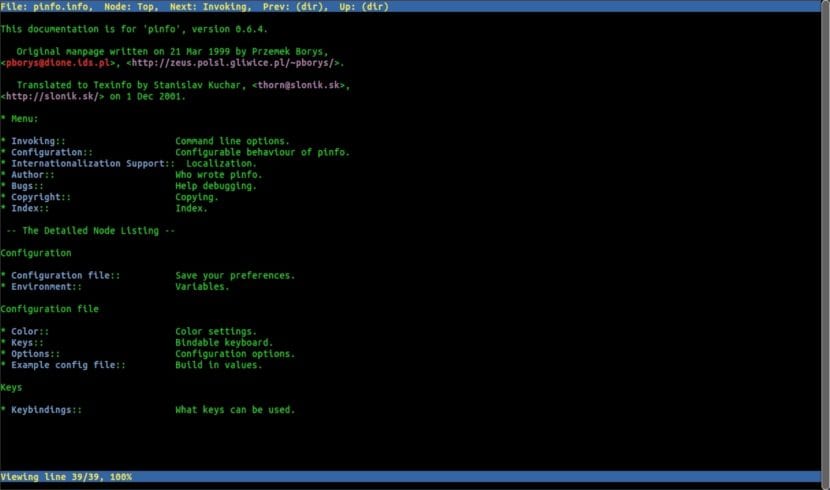在下一篇文章中,我們將看一下Pinfo。 這是一個 信息文件查看器。 它的創建要歸功於它的作者, Przemek吹牛,我非常沮喪,試圖使用標準工具讀取gtk信息條目。 眾所周知,他們並不特別開朗。 這個程序 可用於讀取彩色的“信息”和“手冊”頁面.
Pinfo是 在使用上類似於 lynx瀏覽器。 它具有相似的動作和可用性。 您只需要在信息節點之間移動,然後選擇鏈接即可跟隨它們……還有誰和誰早已不知道用lynx看到html是什麼感覺。 該工具支持盡可能多的顏色。
信息文檔是Gnu / Linux系統上的重要資源。 許多必要的組件和實用程序,例如coreutils軟件包和glibc標準庫,都是由GNU Project開發的或使用信息文檔系統。
該 手冊頁,手冊頁的縮寫,無需介紹。 手冊頁是軟件文檔的形式,默認情況下,幾乎所有類似Unix的操作系統都提供手冊頁。 使用手冊頁 我們可以閱讀有關使用任何命令的詳細信息 Unix。 手冊頁非常適合快速參考。 如果我們需要更詳細和更好的組織信息,我們也可以使用該命令的信息頁面。
Pinfo的一般特徵
- 鍵盤和顏色是 完全可配置.
- Pinfo支持嵌入式URL 在信息文件和文中。
- 這是一個 信息文件查看器。 手冊頁採用的格式可用作命令參考,但不可用作常規文檔。
- 我們可以指定我們要閱讀的頁面 將其作為信息頁參數傳遞。 程序將在當前目錄和目錄中查找 / usr /共享/信息, / usr /信息, / usr /本地/共享/信息, / usr /本地/信息 y /選擇/信息.
- 可以使用INFOPATH環境變量來調整搜索路徑 或在配置文件中。
- 信息文檔的結構如下 超鏈接信息節點。 這種格式比手冊頁更靈活,可以全面閱讀複雜的概念和命令。 像手冊頁一樣 從命令行讀取信息節點,使用info或pinfo命令。
在Ubuntu及其衍生版本中安裝Pinfo
Pinfo是 在大多數Gnu / Linux發行版的默認存儲庫中可用,因此我們可以使用您的發行版的默認軟件包管理器進行安裝。 在Debian,Ubuntu及其衍生版本中,我們只需要打開一個終端(Ctrl + Alt + T)並輸入以下內容即可:
sudo apt install pinfo
使用Pinfo讀取彩色的信息和手冊頁
使用很簡單。 通常用於 閱讀'ls'命令的手冊頁, 我們寫:
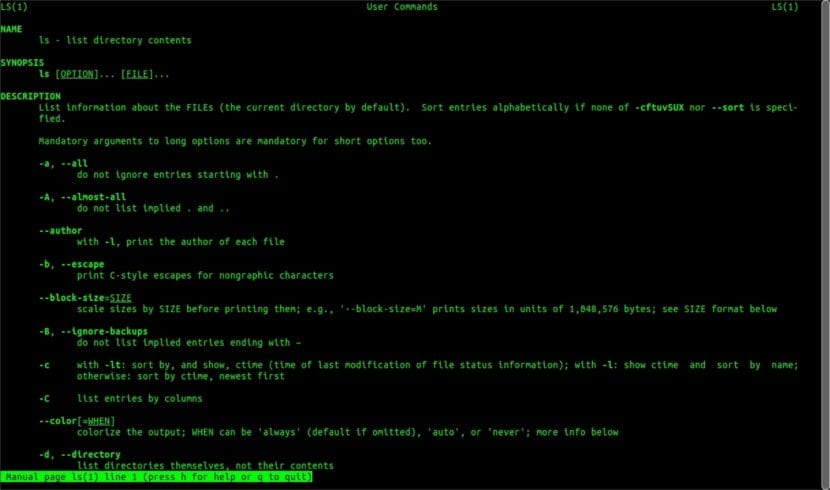
man ls
看 'ls'命令的信息頁, 我們寫:
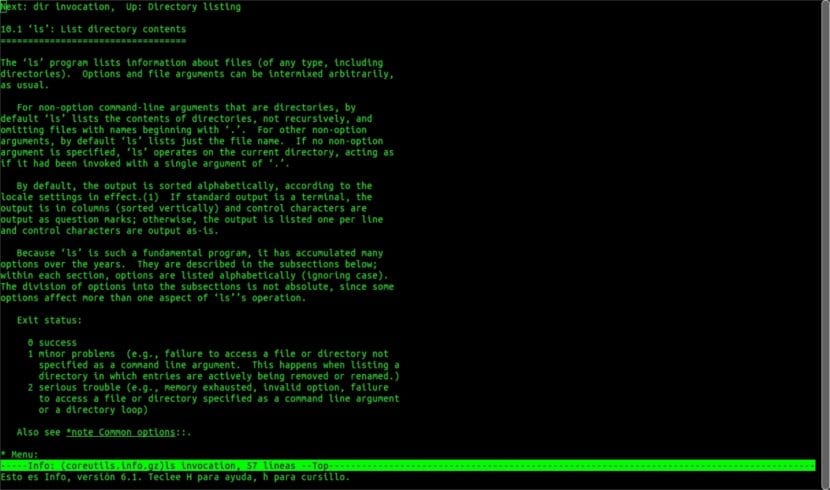
info ls
這是命令 使用pinfo閱讀器閱讀手冊頁/命令'ls'的信息:
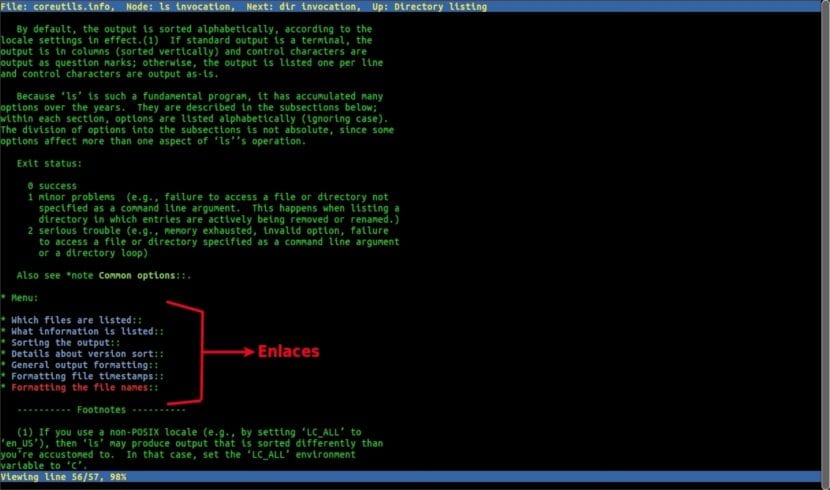
pinfo ls
在上一個屏幕截圖中,您可以在«部分中看到顏色和鏈接。菜單«。 通過使用向上/向下箭頭(或使用鼠標單擊鏈接)選擇鏈接,然後按ENTER鍵,我們將能夠簡單地瀏覽它們。 要離開Pinfo,我們只需要 按q鍵.
至 獲得有關此工具的更多詳細信息 我們可以在終端中寫:
pinfo pinfo
o 使用手冊頁 在同一終端上寫:
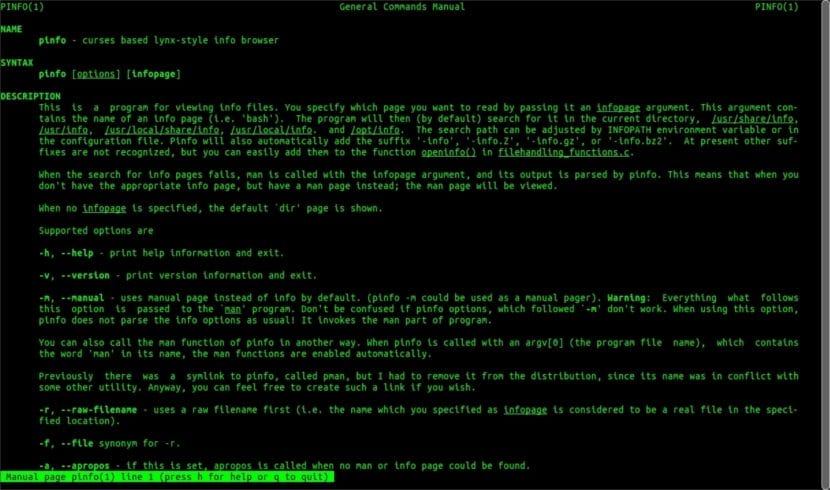
man pinfo
卸載Pinfo
要從我們的計算機中刪除該程序,我們只需要打開一個終端(Ctrl + Alt + T)並輸入以下內容即可:
sudo apt remove pinfo
總的來說,我喜歡Pinfo並決定繼續使用此工具一段時間。 將對其他手冊頁的引用轉換為鏈接,並且可以像在Lynx / Links中一樣使用光標進行導航並來回移動。 該工具使導航手冊頁更加高效和舒適。 我們將能夠在 項目網站.